Thông tin liên hệ
- 036.686.3943
- admin@nguoicodonvn2008.info

Cũng như những bản Windows trước, thì Windows 11 hiển thị hình thu nhỏ để xem trước nội dung của tệp, thư mục, tài liệu, hình ảnh hoặc video. Do tính riêng tư cá nhân hoặc lý do nào đó mà nhiều người muốn tắt thumbnail File Explorer trên Windows 11. Dưới đây là hướng dẫn tắt thumbnail File Explorer trên Windows 11.
Bước 1:
Trước hết bạn truy cập File Explorer trên Windows 11, sau đó nhấn vào biểu tượng 3 chấm rồi chọn Options.
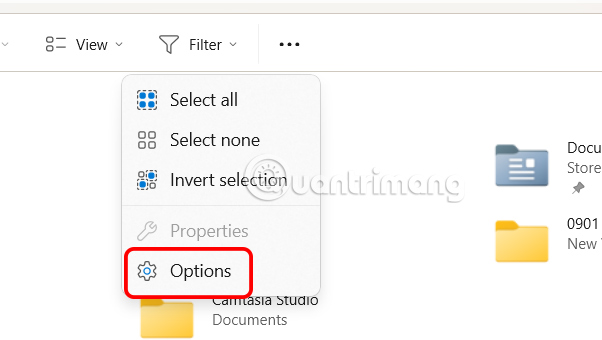
Bước 2:
Hiển thị giao diện tùy chỉnh mới, chúng ta nhấn vào tab View sau đó tích chọn vào tùy chọn bên dưới Always show icons, never thumbnails.
Cuối cùng bạn nhấn Apply để áp dụng thay đổi này.
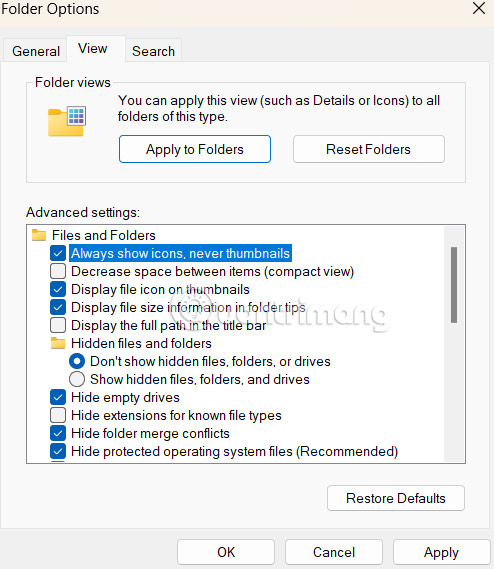
Bước 1:
Nhấn tổ hợp phím Windows + I để mở Settings trên Windows 11. Tiếp đến bạn nhấn chọn System ở menu bên trái rồi nhìn sang phải, nhấn vào About.
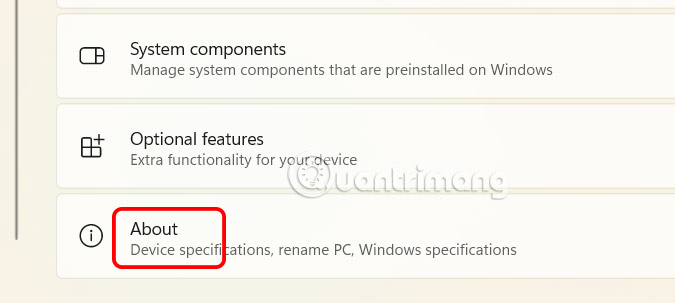
Bước 2:
Chuyển sang giao diện mới, người dùng nhấn vào tùy chọn Advanced system settings.
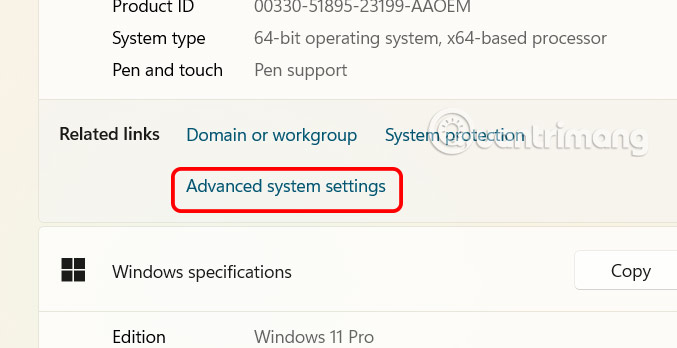
Trong giao diện mới như hình, người dùng nhấn chọn vào tab Advanced rồi nhấn tiếp vào Settings.
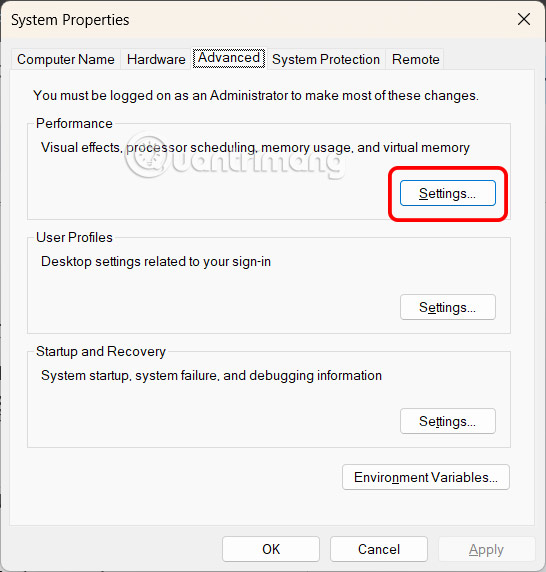
Bước 3:
Tiếp tục bạn nhấn vào tab Visual Effects rồi bỏ tích Show thumbnails instead of icons là được.

Sau khi bạn hoàn tất các bước, File Explorer sẽ không còn hiển thị bản xem trước cho các tệp và thư mục nữa.
Nguồn tin: quantrimnang.com:
Ý kiến bạn đọc
Những tin mới hơn
Những tin cũ hơn
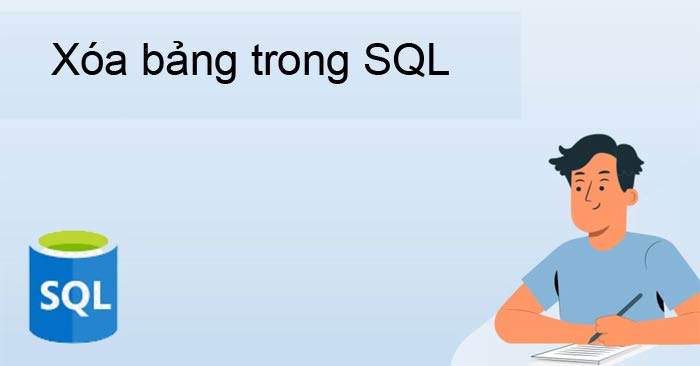 Lệnh DROP TABLE hay DELETE TABLE trong SQL
Lệnh DROP TABLE hay DELETE TABLE trong SQL
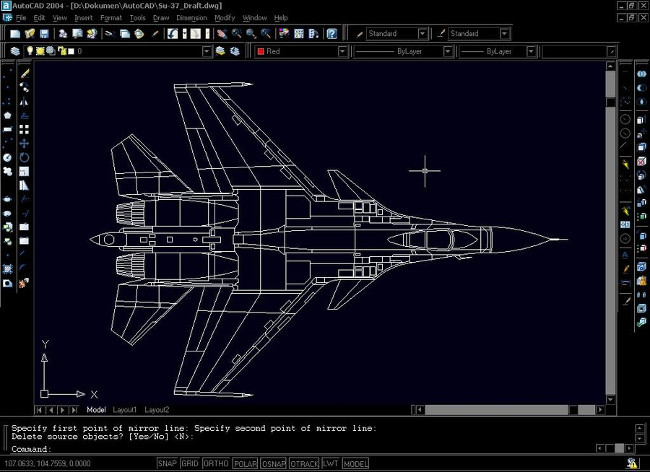 Tổng hợp tất cả các lệnh AutoCAD
Tổng hợp tất cả các lệnh AutoCAD
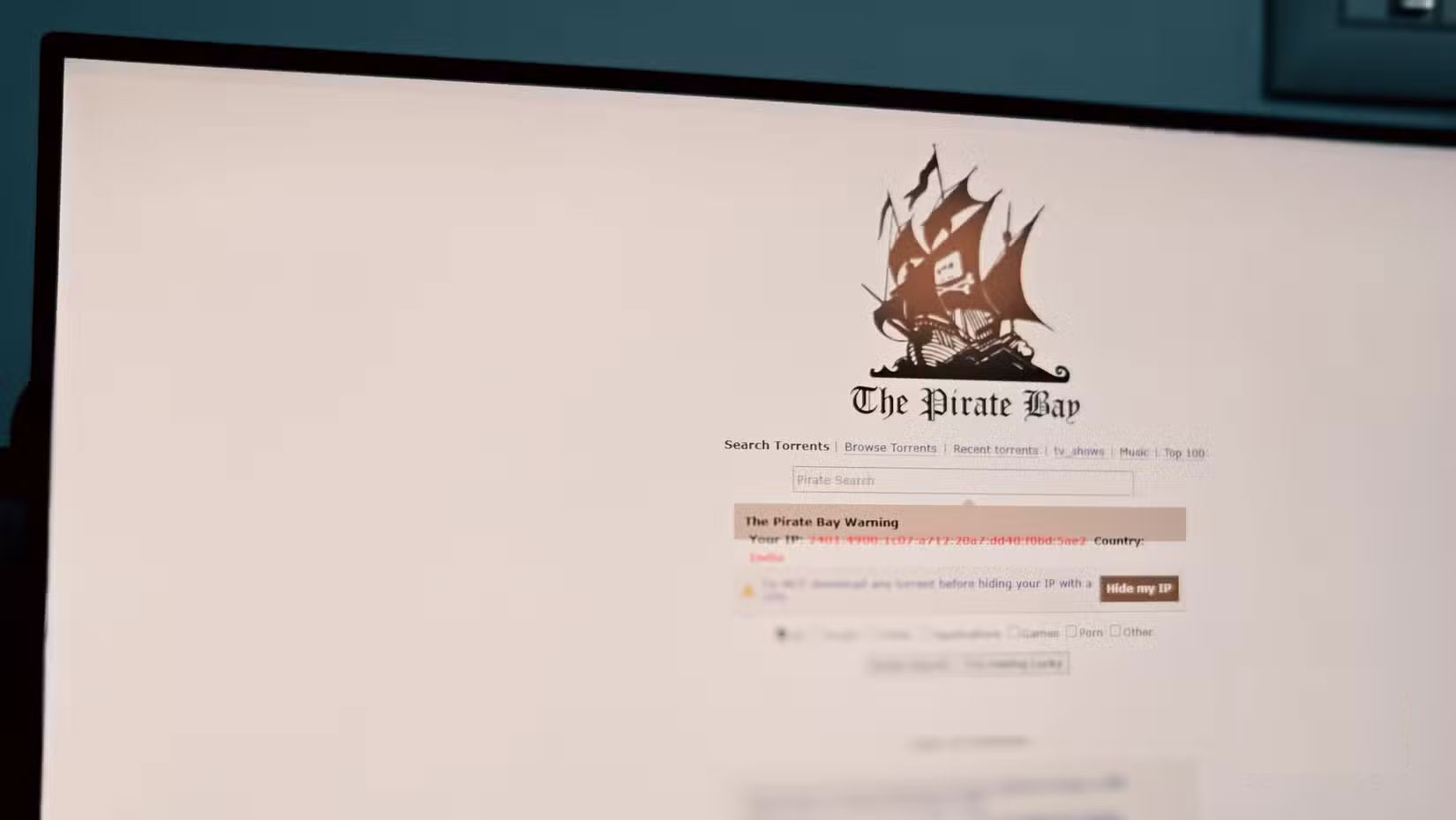 6 thủ thuật đơn giản để tránh xa phần mềm độc hại
6 thủ thuật đơn giản để tránh xa phần mềm độc hại
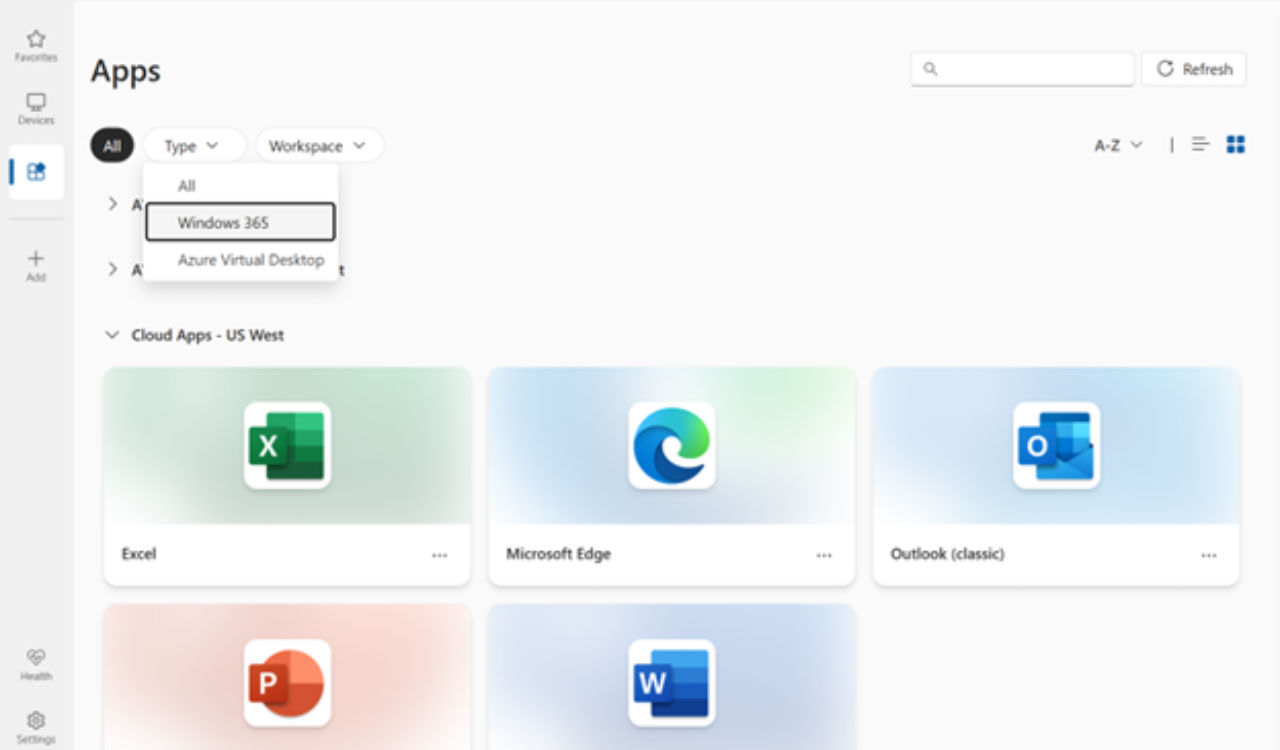 Cloud Apps chính thức khả dụng trên Windows 365: Truy cập Outlook, Word, OneDrive mà không cần Cloud PC
Cloud Apps chính thức khả dụng trên Windows 365: Truy cập Outlook, Word, OneDrive mà không cần Cloud PC
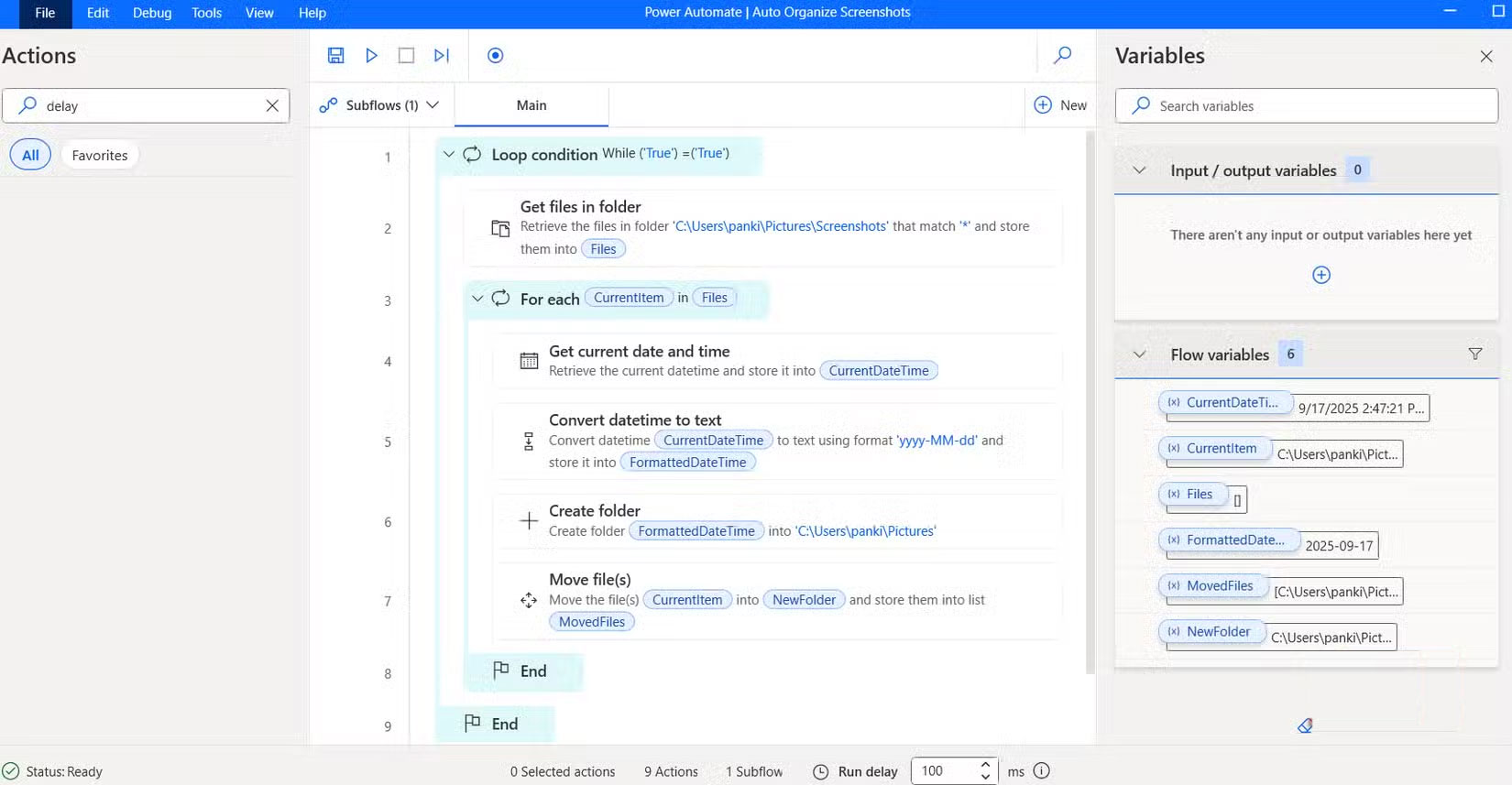 Cách sắp xếp ảnh chụp màn hình tự động bằng Microsoft Power Automate
Cách sắp xếp ảnh chụp màn hình tự động bằng Microsoft Power Automate
 Cách thay đổi ký tự ổ đĩa trong Windows
Cách thay đổi ký tự ổ đĩa trong Windows
 Cách sử dụng tính năng Pre-Built Tables của Google Sheets để sắp xếp và phân tích dữ liệu
Cách sử dụng tính năng Pre-Built Tables của Google Sheets để sắp xếp và phân tích dữ liệu
 Hướng dẫn chuyển dữ liệu Zalo sang ổ D
Hướng dẫn chuyển dữ liệu Zalo sang ổ D
 Google vừa giải quyết vấn đề đau đầu nhất của Windows 11 chỉ bằng một động thái
Google vừa giải quyết vấn đề đau đầu nhất của Windows 11 chỉ bằng một động thái
 6 tính năng Windows đã biến mất (và chúng được thay thế bằng gì)
6 tính năng Windows đã biến mất (và chúng được thay thế bằng gì)
 Cách dọn dẹp desktop bằng Power Automate workflow
Cách dọn dẹp desktop bằng Power Automate workflow
 Thanh xuân không kéo dài mãi, nhưng kỷ niệm thì có thể sống trọn đời
Thanh xuân không kéo dài mãi, nhưng kỷ niệm thì có thể sống trọn đời
 Sài Gòn ơi, hôm nay có người khóc
Sài Gòn ơi, hôm nay có người khóc
 Thanh xuân không kéo dài mãi, nhưng kỷ niệm thì có thể sống trọn đời
Thanh xuân không kéo dài mãi, nhưng kỷ niệm thì có thể sống trọn đời
 8 điều chỉnh router ngay lập tức giúp kết nối Internet ổn định hơn
8 điều chỉnh router ngay lập tức giúp kết nối Internet ổn định hơn
 Hướng dẫn cài đặt C
Hướng dẫn cài đặt C
 Cách ẩn các tiến trình nền trong Windows 11
Cách ẩn các tiến trình nền trong Windows 11
 Cách mở ẩn danh Chrome từ menu chuột phải Windows 11
Cách mở ẩn danh Chrome từ menu chuột phải Windows 11
 Nếu quay lại tuổi 24, tôi sẽ nói gì với chính mình?
Nếu quay lại tuổi 24, tôi sẽ nói gì với chính mình?
